网安资讯榜,E榜看全球!全球网安资讯榜(2016年9月第2周)视频·完整版(长按识别)
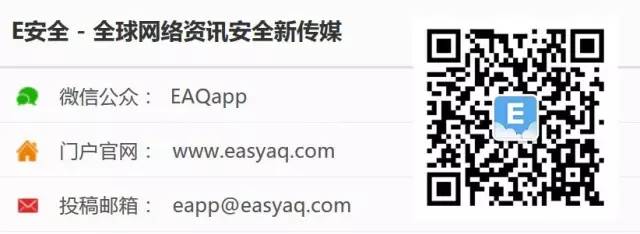
各位E安全的朋友们大家好,一起来看本周发生的网络安全要闻【国内】2016年国家网络安全宣传周将于9月19日至25日举行北京1.6亿条个人信息遭泄露 快递教育机构成源头贵州首届信息通信业 网络安全技能大赛开赛。
我国两项NFC安全技术成国际标准
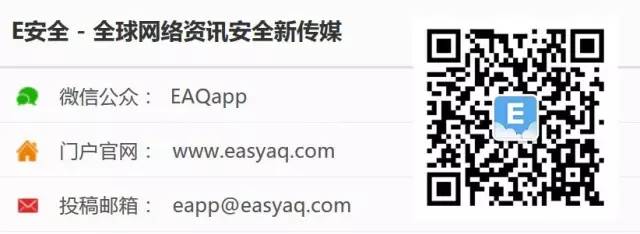
【国外】以色列公司NSO Group明码标价可让政府监控智能手机用户印度公司Aglaya公开提供“网络武器化服务”戴尔与EMC完成670亿美元的合并交易Intel出售McAfee的多数股权,McAfee将成为全新公司
特别关注榜2016年国家网络安全宣传周将于9月19日至25日举行来源:新华网9月7日,中央网信办、武汉市人民政府在北京举办了2016年国家网络安全宣传周新闻发布会中央网信办网络安全协调局局长赵泽良,武汉市委常委、宣传部长李述永等介绍了筹备情况,回答了记者提问。
今年的网络安全宣传周将在9月19日-25日举行,主题是“网络安全为人民,网络安全靠人民”,由中央网信办、教育部、工信部、公安部、新闻出版广电总局、共青团中央等六部门共同举办根据《国家网络安全宣传周活动方案》关于宣传周开幕式等重要活动可根据地方实际情况安排在省会城市举行的精神,今年宣传周的开幕式、网络安全博览会、网络安全技术高峰论坛、网络安全电视知识竞赛等重要活动在武汉市举行。
中央领导、有关部门负责同志,湖北省和武汉市负责同志,以及企业专家代表将出席开幕式等活动安恒信息圆满完成杭州G20峰会网络安全保障任务来源:安恒信息二十国集团领导人第十一次峰会(G20)于9月4日至5日在浙江省杭州市成功举行。
杭州安恒信息技术有限公司作为本次大会网络安保和应急支撑工作的主要技术支撑单位,历经近360天精心准备、投入309位技术骨干参与到G20峰会网络安保任务通过企业自主知识产权的最新大数据态势感知系统及应急处置工具箱,工控检查工具箱等二十多种产品平台,为G20峰会网络安保构建了全网全程网络安保和应急支撑监测体系、防御体系和服务体系,确保在峰会期间未发生安全事件与服务中断事件,圆满完成了此次峰会网络安保任务。
以色列公司NSO Group明码标价可让政府监控智能手机用户来源:E安全以色列公司NSO Group是一家出售监视软件的公司,供客户通过智能手机监控目标 最近, NSO Group开发的监视软件利用“三叉戟”漏洞(Trident:是iOS三个0day漏洞的组合)传播Pegasus恶意软件。
如果你打算使用NSO Group的软件,价格非常昂贵New York Times报道称,监视10台iPhone的费用为65万美元,外加50万安装费用The New York Times报道称,“据一份商业计划书显示,监视10个iPhone或安卓用户,NSO Group分别向政府机构收取65万美元;5名黑莓用户收取50万美元;5名塞班用户收取30万美元—安装费另算。
你可以监视更多目标NSO Group的商业计划书显示,外加100个目标将收取80万美元,外加50个目标50万美元,外加20个目标25万美元,外加10个15万美元年系统维 护费用为之后每年总价的17%”谷歌发布更新封堵Quadrooter漏洞:影响9亿高通设备
来源:cnBetaE安全8月30日讯 雅虎新闻今日报道称,疑似与俄罗斯有关的外国黑客从美国两大洲的选举系统窃取选民记录 雅虎新闻出版社表示看到FBI向美国选举委员会发出的机密“闪电”警告警告标题为“针对国家选举委员会的活动”,向美国政府官员通知两起黑客事件,并敦促他们检查可能被攻击者利用的IT系统漏洞。
警告未指明两大选举委员会的名称,但雅虎称是亚利桑那州和伊利诺斯州的选举委员会 伊利诺斯州选举委员会的法律总顾问Ken Menzel证实了雅虎的报道,并称攻击发生在7月,黑客设法窃取约20万选民记录 亚利桑那州的当地官员表示,攻击者还攻击了亚利桑那州选举委员会的IT系统,但未设法获取任何数据。
FBI发出的警告罗列了可疑的8个IP地址ThreatConnect一位专家向雅虎透露,其中一个IP地址出现在俄罗斯地下黑客论坛上伊朗多个重要石化工厂被恶意软件攻击来源:E安全E安全8月30日讯 据外媒报道,伊朗石化公司被恶意软件感染。
伊朗近期发现一个恶意软件,并将其从两大重要的石化公司删除 伊朗民防部门负责人Gholamreza Jalali周六向路透社透露,在“定期检查石化单位”的时候发现了该恶意软件,确实属于工业恶意软件伊朗一直怀疑是外国攻击,包括美国和以色列。
2009年和2010年,美国和以色列通过震网Stuxnet病毒秘密攻击伊朗核电项目,Stuxnet渗透至伊朗核电项目的计算机系统并破坏了伊朗铀浓缩离心机 伊朗国家网络空间委员会正在调查近期的网络攻击该委员会还将分析网络罪犯引起失火的概率。
前沿技术榜Linux/Mirai ELF :专门攻击物联网设备的恶意软件来源:E安全E安全9月7日讯 MalwareMustDie的专家发现了一款名为“ELF Linux/Mirai”的新型ELF木马后门,正针对物联网设备展开攻击。
这款恶意软件的名称与二进制“mirai.*”相同据专家称,该恶意软件已发动数起攻击 VirusTotal在线扫描服务公司证实,ELF Linux/Mirai十分隐秘,许多杀毒解决方案仍无法检测到,检测率极低。
攻击者通过SSH或Telnet账号利用已知漏洞或使用默认密码入侵物联网设备 一旦获取设备的外壳访问,攻击者将下载ELF Linux/Mirai恶意软件的有效荷载进程运行的同时,恶意软件还打开PF_INET(TCP的UNIX网络套接字),并将它绑定到本地主机IP地址127.0.0.1的端口TCP/48101,之后开始侦听连入连接。
这款恶意软件通过新进程PID分叉新进程受感染的设备将在其它设备的Telnet服务上进行连接,进一步实施滥用行为 网安企业榜Intel出售McAfee的多数股权,McAfee将成为全新公司来源:E安全E安全9月8日讯 Intel公司于美国时间9月7日宣布计划出售Intel Security(原来的McAfee)的多数股权。
Intel将Intel Security独立出来,并入初始估价位42亿美元的新公司 Intel将从TPG获得31亿美元,交易结束后,Intel将持有49%的股权TPG将持股51%,并另外投向新公司投资11亿美元,新公司名称将重新更名为McAfee。
Intel在官方新闻发布时表示,“新公司将世界上最大的纯网络安全公司之一” Intel Security当前的强项包括终端和云安全产品 戴尔与EMC完成670亿美元的合并交易来源:E安全E安全9月8日讯 戴尔公司昨日宣布以670亿美元收购了EMC集团,成为世界上最大的私人控股技术公司。
新公司DellTechnologies将包括Dell、DellEMC、Pivotal、RSA、SecureWorks、Virtustream和VMware全球员工约为14万,总部位于美国德州Round Rock。
DellTechnologies主席兼首席执行官Michael Dell表示,“此次收购将缔造740亿美元的市场领先者…我们战略性地联盟,为混合云和安全等领域提供集成解决方案”DellTechnologies将分为三个业务分支—客户解决方案部、基础设施解决方案部以及VMWare。
收购交易于去年十月宣布,当时,Dell和合作投资公司银湖(Silver Lake)拟举债超过400亿美元 收购交易通过中华人民共和国(MOFCOM)的监管批准,同时已经收到美国和其它地区监管机构的批准函件(clearance)。
网络渗透测试市场前景大好 预计2021年达到17亿美元来源:E安全E安全9月7日讯 据MarketsandMarkets预估,渗透测试市场将以23.7%的复合年增长率从2016年的5.947亿美元增长至2021年17.243亿美元,亚太市场的复合年增长率将最高。
由于物联网和BYOD自带设备对安全的需求急剧增长,再加上网络和基于云的业务应用的部署剧增,渗透测试正迅速发展最近的Pwnie Express研究显示,86%的信息安全专业人士重视联网设备威胁,55%的信息安全专业人士见证了针对无线设备的攻击,38%的目睹过针对移动设备的攻击。
预计,政府和国防部门将会是使用渗透测试服务比例最高的此外,金融服务与保险、零售以及IT和电信行业在预测期将更青睐渗透测试 预计无线渗透测试将实现全球渗透测试市场最高的复合年增长率2016年,北美将占据最大市场份额。
本周看点科普:Trident和BadKernel到底是个啥?来源:E安全最近朋友圈老在说苹果有漏洞,要赶紧升级iOS可是...这个漏洞到底是个啥?来来来,看过来,今天我们就来说说iOS上的这个Trident漏 洞。
其实吧,Trident由三个小漏洞组成我们简称460,461和462它们分别藏在iOS的内核组件以及Safari浏览器使用的开源引擎中 举个栗子,攻击者可利用漏洞分两步实施攻击:step 1,攻击者诱骗你用safari打开一个恶意链接,而这个链接其实指向462漏洞的一段攻击代码,随后攻击者就可以在safari浏览器的沙箱中执行任意 代码了;step 2 攻击者利用内核的460漏洞查询内核内存地址,并利用461漏洞获得内核权限,从而完全控制用户设备。
有这三个漏洞,黑客就能窃取用户隐私,比如:设备数 据,查看摄像头,监听通话和录音,查看应用等;还可远程控制设备,如检测GPS信号位置等总之,iOS7.0到9.3.4都不安全了,为了你的隐私,赶 紧去升级iOS 9.3.5吧。
苹果手机用户不用着急换手机,因为安卓手机也出现大麻烦了,我们现在说下Chrome V8引擎的“BadKernel”漏洞Chrome V8引擎3.20至4.2版本中均存在BadKernel漏洞,其漏洞编号是CNNVD-201608-414。
由于源代码 observe_accept_invalid被误写为observe_invalid_accept,造成kMessages关键对象信息泄露至于它 的危害......安卓手机端的腾讯浏览器,微信,手机QQ,QQ空间,京东,58同城,搜狐视频,新浪新闻等应用都可能受影响。
基于Android 4.4.4至5.1版本系统的WebView控件开发的手机App也可能受影响如受漏洞影响,要及时关注厂商补丁噢漏洞补好前,千万别乱扫二维码或点 击别人发的链接,否则你的隐私信息,支付密码分分钟就给人偷走了。
如果想了解更多漏洞和防护信息,赶紧登陆CNNVD官方网站或E安全门户网站“CNNVD共建栏目! 往日资讯:?全球网安资讯榜 一周回顾(2016年9月第1周)?独播 | 全球网安资讯榜 一周回顾(2016年第35周)
?独播 | 全球网安资讯榜 一周回顾(2016年第34周)?视频 | 2016网络安全奥运会之美国篇?独播 | 全球网安资讯榜 一周回顾(2016年第33周)?全球网安资讯榜 一周回顾(2016年第32周)
?独播 | 全球网安资讯榜 一周回顾(2016年第31周)? 独播 | 全球网安资讯榜 一周回顾(2016年第30周)? 独播 | 全球网安资讯榜 一周回顾(2016年第29周)? 独播 | 全球网安资讯榜(2016.07.12)
? 独播 | 全球网安资讯榜(2016.07.11)? 独播 | 全球网安资讯榜(2016.07.06)? 独播 | 全球网安资讯榜(2016.07.05)
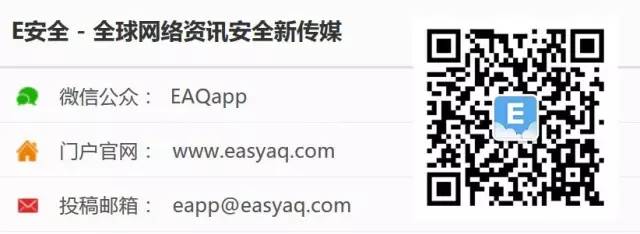
亲爱的读者们,感谢您花时间阅读本文。如果您对本文有任何疑问或建议,请随时联系我。我非常乐意与您交流。







发表评论:
◎欢迎参与讨论,请在这里发表您的看法、交流您的观点。